Осмотрев корпус, обратите внимание на несколько 3,5-дюйм отсеков,предназначенных специально для установки жёстких дисков. Извлекитежёсткий диск из упаковки и установите в отсек разъёмами питания и 5АТА наружу. Затем закрепите жесткий диск четырьмя винтами из комплектапоставки или воспользуйтесь безвинтовым креплением (см. Инструкцию по эксплуатации корпуса).
Подключение интерфейсных кабелей и кабелей питания к современным накопителям в $АТА-исполнении не вызовет затруднений. Установленный в корпусе БП должен располагать достаточным количеством сАТА-разъёмов питания. Аккуратная укладка кабелей обеспечит беспрепятственную циркуляцию воздушных потоков. И жесткие диски, и оптические накопители подключаются к системной плате с помощью типовыхинтерфейсных 5АТА-кабелей.
Большинство системных плат оснащены $АТА-портами (в частности, 5АТА 3 Гбит/с и $АТА 6 Гбит/с). Современным жестким дискам (скорость вращения шпинделя 7200 об./мин) вполне достаточно пропускной способности интерфейса 5АТА 6 Гбит/с. Новейшим твердотельным 550-накопителям необходим более скоростной канал передачи данных. Дополнительная информация о 5АТА-портах размещена в руководстве пользователя системной платы.
Совет по сборке 3
Свободная циркуляция воздуха внутри системного блока — определяющий фактор комфортного температурного режима для ЦП, графической платы и жёстких дисков. Об этом следует помнить, подключая питание и интерфейсные кабели различных устройств. Неопрятный клубок кабелей определенно будет препятствовать распространению воздушных потоков. Полезный совет: намотайте $АТА-кабель вокруг отвёртки или карандаша, получившаяся спираль и выглядит аккуратно, и не будет мешать при сборке.

Шаг 5. Установка графической платы
Для игровых ПК и высокопроизводительных графических станций дискретная видеоплата — абсолютная необходимость. Наиболее мощные графические платы довольно дороги, отличаются повышенной массой и занимают значительное пространство внутри корпуса. Кроме того, многие из них требуют дополнительногопитания (оснащены 6- и 8-контактными разъёмами для подключения соответствующих кабелей БП).Графическая плата установливается в один из разъемов предназначенных для плат расширения. На вашей системной плате таких разъемов несколько, наиболее типична комбинация в составе нескольких РС—Е и РС разъемов. Разъемы РС! Ехрге$$ могут быть представлены в вариантах х1,х4, х8 и х16б (от самого габаритного х16, до самого компактного х1). Современные графические платы устанавливаются в самый производительный разъем РС!-Е х16. Если системная плата оснащена несколькими РС-Е ен м разъемами, видеоплату лучше установить в ближайший к ЦП разъем. Если к» И возникли сомнения, обратитесь к Руководству пользователя. ах Прежде, чем инсталлировать графическую плату, отключите от системной платы питание, а затем осторожно установите видеоплату в соответствующий РС!-Е разъем и зафиксируйте ее специальной защелкой. Далее необходимо надежно закрепить крепёжную планку на задней стенке орпуса, не перетягивая винт, и подключить кабели питания. Для этого потребуется по меньшей мере один 6-контактный кабель. Необходимо,чтобы БП имел необходимые разъёмы питания, а также достаточную мощность, чтобы обеспечить потребности графической платы (энерго-потребление при полной нагрузке более 140 Вт). Некоторые видеоплаты укомплектованы переходниками, для подключения питания через стан-дартные Мо[ех-разъемы.
Для повышения производительности видеоподсистемы в компьютер можно установить несколько графических плат. Такие конфигурации называются $” и Сго$$РгеХ»» (для видеоплат на базе ГП компаний ММА и АМО соответственно). В этом случае две платы устанавливаются в разъемы РС:-Е и соединяются специальными перемычками. Кроме того, для работы этих технологий необходимо произвести настройку В!О5.
Шаг 6. Заключительная стадия
Прежде чем закрыть корпус, ещё раз проверьте правильность установки компонентов и подключения кабелей. Многие блоки питания имеют модульную конструкцию. В этом случае имеет смысл отключить лишние кабели, освободив пространство внутри корпуса.Аккуратная укладка кабелей не помешает циркуляции воздуха и обеспечитнадлежащее охлаждение компонентов ПК, помогая продлить их долголетие.Многие сборщики ПК ис пользуют пластиковые стяжки для подвязки проводов к элементам шасси, в то же время, некоторые корпуса позволяют уложить кабели позади шасси, на котором закреплена системная плата.

Закончив монтаж, закройте корпус и подключите монитор, клавиатуру и мышь для подготовки к первому включению ПК. Обычно, клавиатура и мышь подключаются к Р$/2-портам компьютера (клавиатура подключается кт разъему, окрашенному в сиреневый цвет, а мышь — в зеленый). В настоящее время многие мыши подключаются к ПК по шине ЦВ 2.0, а клавиатуры, как и ранее, через порт Р5/2. Именно поэтому многие системные платы, представленные на рынке, оснащены разъемом Р5/2.
Современные ЦЗВ 2.0-клавиатуры можно подключать к любо(5В-порту ПК. Однако, порты шины Ц5В 3.0 задействовать не комендуется, поскольку эта скоростная шина предназначена в первую очередь для работы с внешними накопителями. Кроме того, после включения ПК разъемы (ЗВ 3.0 начинают функционировать только после загрузки операционной системы и советствующих драйверов.
Шаг 7. Подключение монитора
Дискретная графическая плата или интегрированная графика оснащаются различными типами видеоинтерфейсов. Существуют 4 основных типа таких интерфейсов: )-5и6, ОМ, О15р!ауРой и НОМ!. Интерфейсы ОМ,О15р!ауРой и НОМ! — это наиболее востребованные цифровые интерфейсы для подключения современных ЖК-дисплеев. Тем не менее, многие мониторы оснащены аналоговым О-биЬ разъемом. Для передачи видеосигнала высокого разрешения на дисплеи и телевизоры, а также передачи аудиосигнала формата НО Аицаю лучше всего подходят интерфейсы О\5р!ауРо!» и НОМЕ. Сегодня многие известные производители мониторов активно внедряют именно эти стандарты.

Подключение ПК к монитору с интерфейсом О-5и6 возможно, если дискретная графическая плата или интегрированная видеоподсистема оснащены выходом ОМ. В этом случае, необходимо организовать подключение через переходник О-биб<—>0М, который поставляется вместе с видеоплатой. В большинстве случае достаточно просто подключить соответствующий кабель к нужному разъему. Планируя подключение нескольких мониторов, второй монитор рекомендуется подключать только после установки операционной системы.

Шаг 8. Подключение аудио
Для инсталляции многоканальной акустической системы необходимо подключить несколько кабелей к соответствующим разъемам секции портов ввода/вывода системной платы. Однако, прежде рекомендуем ознакомиться с инструкцией, чтобы корректно подключить все колонки к нужным каналам (разъемы соответствующего цвета). Для подключения обычной стереосистемы достаточно соединить сигнальный кабель от колонок с разъемом на плате, окрашенным в зеленый цвет. Если планируется использовать микрофон, его следует подключить к разъему, окрашенному в розовый цвет.
Подключение питания
На финальной стадии подключите кабель блока питания к сети. Переведите выключатель на задней стенке БП в положение Оп или «1>. Теперь можно нажать кнопку включения ПК.
Продолжение в следующей статье
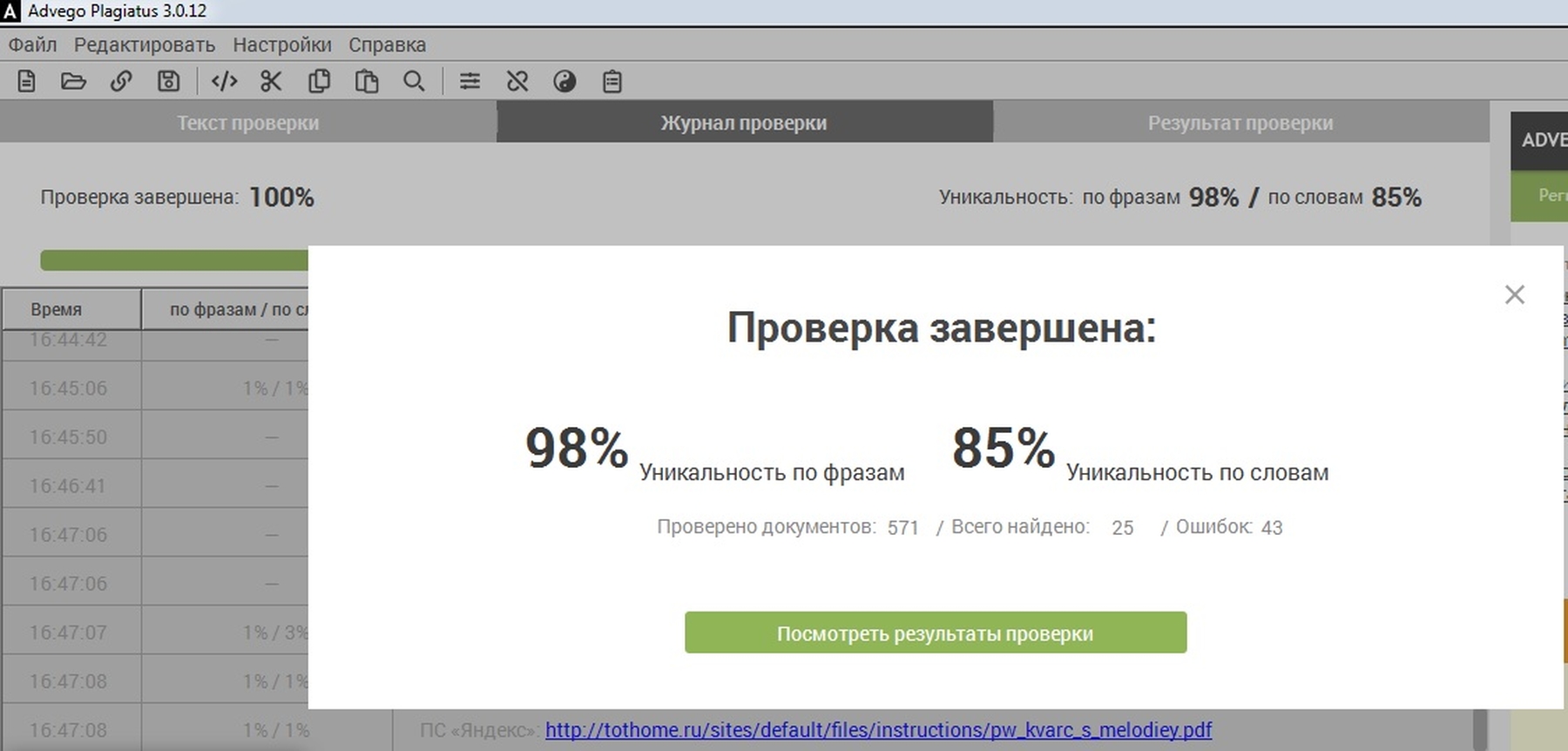
Эта статья проверена на сайте https://advego.com и является уникальным продуктом ресурса https://igorgeikov.ru


Добавить комментарий